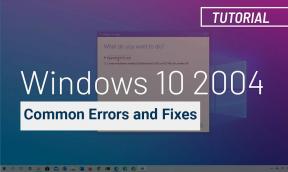YouTube indlæses ikke på min Poco X2: Hvordan løser man det?
Fejlfind Vejledning / / August 05, 2021
Vi er meget almindelige med apps som YouTube, Spotify, Snapchat og Netflix. Men nogle gange når vi bruger det, står vi over for uønskede nedbrud, og nogle gange går det ned ad gangen og gjorde det umuligt at bruge appen. Nogle gange er det enhedsspecifikt, og nogle gange afhænger det af appen, måske nogle bugs fra applikationssiden. Følg denne fejlfindingsvejledning for at rette, når YouTube ikke indlæses på My Poco X2.
I denne artikel vil vi gå igennem i fejlfinding af problemet, hvor YouTube går ned eller stoppet fejl på Poco X2. Vi vil prøve at finde ud af, hvorfor problemet opstår, så vi kan håndtere det effektivt. Efter at have mødt denne fejl stopper din meddelelses-app, og du skal løse den ved at finde løsninger fra forskellige fora og websteder. Men det er virkelig et stort projekt at finde løsninger og prøve dem en efter en, ikke?
Google gør et godt stykke arbejde med at holde YouTube oppe og køre, men der har været lejlighedsvis tidspunkter, hvor tjenesten går ned. Desværre inkluderer Googles dashboard til appstatus ikke YouTube, så det kan være svært at afgøre, om det kun er dig. Forudsat at alt er i gang, er der et par almindelige problemer, der kan afbryde din service. Det mest almindelige problem? Videoer afspilles ikke. Dette kan være en reel smerte af åbenlyse grunde, især for dem der bruger YouTube regelmæssigt.

Indholdsfortegnelse
- 1 Inden du anvender en løsning
-
2 Fix, YouTube indlæses ikke på min Poco X2
- 2.1 Simpel genstart eller tvungen genstart
- 2.2 Ryd cache fra gendannelsestilstand
- 2.3 Fejlfinding af YouTube-appen
- 2.4 Nulstil netværksindstillinger
- 2.5 Log ind igen på Google-kontoen
- 2.6 Fejlfinding af apps i fejlsikret tilstand
- 2.7 Gendan fabriksindstillinger
- 3 Konklusion
Inden du anvender en løsning
Der er et par apps i vores smartphone, som vi er meget forbundet med, en af dem er YouTube. Det er klart, at alle ser youtube-videoer på deres smartphone. Men nogle gange når vi bruger det, står vi over for uønskede nedbrud, og nogle gange går det ned ad gangen og gjorde det umuligt at bruge appen. Nogle gange er det enhedsspecifikt, og nogle gange afhænger det af appen, måske nogle bugs fra applikationssiden.
Det er sjældent, at YouTube får et fuldstændigt afbrydelse, men det er sket før. Den første ting at kontrollere før noget andet er, om problemet er med YouTube selv, snarere end noget på din side.
To steder, der kan hjælpe dig med at gøre det, er downdetector.com og udfald. rapport. De samler brugerrapporter for at vise dig, hvilke problemer der rapporteres, og hvorfra i verden.
Når YouTube har større nedetid, rapporterer nyhedsforretninger også om det. Den hurtigste måde at kontrollere er ved at gå til Google Nyheder og søge efter "YouTube ned" eller "YouTube afbrydelse".
Har du konstateret, at YouTube ser ud til at arbejde for andre? Hvis det er tilfældet, skal du gå videre med disse fejlfindingstrin.
Fix, YouTube indlæses ikke på min Poco X2
Simpel genstart eller tvungen genstart
Nå, jeg tror, du ved allerede, hvordan du genstarter din telefon. Så genstart enheden og se om den løser problemet eller ej. Genstart af en enhed er altid en ultimativ løsning til ethvert problem. Ikke kun Poco, men dette gælder for alle elektroniske enheder. Jeg plejede at fortælle min mor at genstarte sin enhed, hvis hun står over for et problem med sin smartphone.
Nå, hvis du stadig har brug for at vide, hvordan du genstarter, så er det her: Tryk på telefonens tænd / sluk-knap. Tryk på Genstart på skærmen.
Den anden måde at genstarte er som følger:
- Tryk og hold lydstyrke ned-knappen først, og slip ikke.
- Tryk og hold tænd / sluk-tasten nede, mens du holder volumen ned-knappen nede.
- Hold begge taster nede i 15 sekunder eller mere.
Hvis dette ikke virker, skal du gå til den næste metode. At genstarte din enhed regelmæssigt mindst en gang om ugen kan være en fordel.
Ryd cache fra gendannelsestilstand
Hvis du ikke ved, hvad der er genopretning, er det første, bootloader ringer op, er genopretningen. Recovery Mode henviser til en speciel bootbar partition, der indeholder en gendannelsesapplikation installeret i den. Og du kan løse nogle problemer med din telefon. Følg trinene for at rydde cache fra gendannelsestilstand:
- Sluk for din telefon.
- Hold nu nede Volume UP-tasten + Tænd / sluk-tasten på din Poco-enhed samtidigt i et stykke tid
- Når du ser Poco-logoet, kan du slippe knappen.
- Telefonen er nu startet i gendannelsestilstand
- Brug lydstyrketasterne til at navigere til indstillingen Tør cache-partition
- For at bekræfte kan du bruge tænd / sluk-knappen.
- Genstart din telefon
Fejlfinding af YouTube-appen
Force Quit
Dette anbefales normalt at rette mindre app-bugs. Der er to måder at gøre dette på.
Metode 1: Luk en app ved hjælp af tasten Seneste apps
- Tryk på softkey-tasten Seneste apps på din skærm (den med tre lodrette linjer til venstre for knappen Hjem).
- Når skærmbilledet Seneste apps vises, skal du stryge til venstre eller højre for at se efter appen. Det skulle være her, hvis det lykkedes dig at køre det tidligere.
- Stryg derefter op på appen for at lukke den. Dette skulle tvinge lukke det. Hvis den ikke er der, skal du blot trykke på appen Luk alle for også at genstarte alle apps.
Metode 2: Luk en app ved hjælp af App Info-menuen
- Åbn 'Indstillinger' fra enten Quick Nav-menuen eller launcheren.
- Rul ned, og tryk på 'Apps'.
- Tryk nu på 'Administrer apps'
- Tryk på ikonet Flere indstillinger (ikon med tre prikker, øverst til højre).
- Tryk på 'Vis alle apps'.
- Find og tryk på appen.
- Tryk på Force Stop.
Ryd app-cache
Hvis ovenstående metoder ikke hjalp, skal du følge det op ved at rydde apps cache. Sådan gør du det:
- Åbn 'Indstillinger' fra enten Quick Nav-menuen eller launcheren.
- Rul ned, og tryk på 'Apps'.
- Tryk nu på 'Administrer apps'
- Hvis du leder efter et system eller en standardapp, skal du trykke på Flere indstillinger øverst til højre (ikon med tre prikker).
- Tryk på 'Vis alle apps'.
- Find og tryk på den relevante app.
- Et popup-vindue vises med to muligheder.
- Tryk på knappen 'Ryd cache'.
- Genstart enheden og kontroller for problemet.
Ryd appdata
Rydning af en apps data returnerer dem til fabriksstatus.
- Åbn 'Indstillinger' fra enten Quick Nav-menuen eller launcheren.
- Rul ned, og tryk på 'Apps'.
- Tryk nu på 'Administrer apps'
- Hvis du leder efter et system eller en standardapp, skal du trykke på Flere indstillinger øverst til højre (ikon med tre prikker).
- Tryk på 'Vis alle apps'.
- Find og tryk på den relevante app.
- Et popup-vindue vises med to muligheder.
- Tryk på knappen 'Ryd alle data'.
- Genstart enheden og kontroller for problemet.
Opdater app
Sådan kontrollerer du om Play Store-appopdateringer:
- Åbn Play Butik-appen.
- Tryk på Flere indstillingsikon øverst til venstre (tre vandrette linjer).
- Tryk på Mine apps og spil.
- Tryk på Opdater eller Opdater alle.
Hvis du har forbindelse til mobildata, foreslår vi, at du kun opdaterer via wifi for at undgå yderligere gebyrer. Sådan gør du:
- Åbn Play Butik-appen.
- Tryk på Flere indstillingsikon øverst til venstre (tre vandrette linjer).
- Tryk på Indstillinger.
- Tryk på App-downloadindstilling.
- Vælg kun Over wifi (vælg Over ethvert netværk, hvis du ikke har wifi).
- Tryk på Udført.
Sørg for også at holde dine apps opdateret hele tiden ved at aktivere mulighed for automatisk opdatering.
- Tryk på Opdater apps automatisk.
- Tryk kun på Over wifi (vælg Over ethvert netværk, hvis du ikke har wifi).
- Tryk på Udført.
Geninstaller appen
- Åbn 'Indstillinger' fra enten Quick Nav-menuen eller launcheren.
- Rul ned, og tryk på 'Apps'.
- Tryk nu på 'Administrer apps'
- Hvis du leder efter et system eller en standardapp, skal du trykke på Flere indstillinger øverst til højre (ikon med tre prikker).
- Tryk på 'Vis alle apps'.
- Find og tryk på den relevante app.
- Tryk på Afinstaller.
- Tryk på OK for at bekræfte.
Når appen er afinstalleret, skal du genstarte enheden og geninstallere den for at kontrollere problemet igen.
Nulstil netværksindstillinger
- Åbn 'Indstillinger' fra enten Quick Nav-menuen eller launcheren.
- Når du har åbnet Indstillinger, skal du kigge efter 'Forbindelse og deling' og åbne den.
- Efter åbning af Forbindelse og deling skal du rulle ned og trykke på 'Nulstil Wi-Fi, mobil og Bluetooth'.
- Tryk nu på 'Nulstil indstillinger', der er placeret i midten nederst på skærmen.
- Nu beder den om din adgangskode til låseskærmen, bekræft den.
- Nu vises et popup-vindue, der beder dig om sidste gang.
- Til sidst skal du trykke på Ok-knappen.
- Tryk på den, så er du klar.
Log ind igen på Google-kontoen
Fjern Google-konto
- Åbn appen Indstillinger.
- Tryk på Konti og sikkerhedskopi.
- Tryk på Konti.
- Vælg den relevante Gmail-adresse. Hvis der er flere konti, skal du sørge for at vælge den, du vil fjerne fra enheden.
- Tryk på Fjern konto.
- For at bekræfte skal du gennemgå meddelelsen og derefter trykke på Fjern konto.
Tilføj Google-konto
- Åbn appen Indstillinger.
- Tryk på Konti og sikkerhedskopi.
- Tryk på Konti.
- Tryk på Tilføj konto.
- Tryk på Google. Hvis du opretter en skærmlåsemulighed såsom PIN, adgangskode eller mønster, skal du indtaste den her, når du bliver bedt om det.
- Indtast Gmail-adressen, og tryk derefter på NÆSTE.
- Indtast adgangskoden, og tryk derefter på NÆSTE.
- For at fortsætte skal du gennemgå servicevilkårene og fortrolighedspolitikken og derefter trykke på JEG ER ENIGE. For at gennemgå servicevilkårene og fortrolighedspolitikken skal du trykke på det relevante link og sprog og derefter trykke på Luk (nederst), når du er færdig.
- Hvis præsenteret, skal du trykke på kontakten Sikkerhedskopier til Google Drev for at tænde, og derefter trykke på Accepter.
Fejlfinding af apps i fejlsikret tilstand
Hvis du ikke ved, hvad der er sikker tilstand, deaktiverer systemet midlertidigt alle tredjepartsapplikationer, du har installeret på din enhed, i sikker tilstand. Ved at gøre dette kan vi finde ud af, hvilken app der opstår problemet. Følg nedenstående trin for at slå Safe Mode til:
- Din enhed skal være tændt.
- Tryk på tænd / sluk-knappen på telefonen.
- Når strømmen er slukket, skal du genstarte, flytilstand, wifi-tilstand osv. menuen vises, slip tænd / sluk-knappen.
- Tryk nu langsomt på Power OFF-ordet på skærmen.
- Bliv ved med at trykke på dette ord, indtil meddelelsen om Android-sikker tilstand vises på din telefon.
- Vælg at genstarte til Android Safe Mode.
- Når du er færdig, vises et dedikeret vandtilstand i Safe Mode på din smartphone
- Overhold telefonen, og kontroller, om problemet er.
Efter at have fundet ud af de apps, der skaber problemet, skal du følge nedenstående trin for at afinstallere det (hvis nødvendigt):
- Åbn 'Indstillinger' fra enten Quick Nav-menuen eller launcheren.
- Rul ned, og tryk på 'Apps'.
- Tryk nu på 'Administrer apps'
- Hvis du leder efter et system eller en standardapp, skal du trykke på Flere indstillinger øverst til højre (ikon med tre prikker).
- Tryk på 'Vis alle apps'.
- Find og tryk på den relevante app.
- Tryk på Afinstaller.
- Tryk på OK for at bekræfte.
Gendan fabriksindstillinger
Ansvarsfraskrivelse
Fabriksindstilling sletter alt, så du vil sikre dig, at du opretter en kopi af dine data såsom fotos, videoer, dokumenter, tekster osv. Før tid.
Fra menuen Indstillinger:
- Åbn 'Indstillinger' fra enten Quick Nav-menuen eller launcheren.
- Rul ned, og tryk på 'Min enhed'.
- Rul nu ned igen og tryk på 'Sikkerhedskopiering og nulstilling'.
- Rul nu endelig til slutningen, og tryk på 'Slet alle data (fabriksindstilling)'.
- Tryk nu på knappen 'Slet alle data', der er placeret i midten nederst på skærmen.
- Nu beder den om din adgangskode til låseskærmen, bekræft den.
- Igen vil det bede din Mi-adgangskode.
- Indtast adgangskoden, og tryk på knappen OK.
Fra inddrivelse:
- Sluk enheden
- Tryk og hold lydstyrke op-tasten + tænd / sluk-tasten
- Slip tænd / sluk-tasten, når POCO-logoet vises, men tryk på Lydstyrke op-tasten
- Slip lydstyrke op-tasten, når Mi-Recovery vises
- Brug lydstyrketasterne til at vælge og afbryderknappen for at bekræfte
- Vælg Slet data, og tryk på tænd / sluk-tasten for at bekræfte
- Vælg slet alle data, og tryk på tænd / sluk-tasten for at bekræfte
- Vælg Bekræft tryk på afbryderknappen for at bekræfte
- Vælg "tilbage til hovedmenuen" ved at trykke på tænd / sluk-tasten
- Vælg Genstart, og tryk på tænd / sluk-tasten for at bekræfte
- Vælg Genstart til system, og tryk på tænd / sluk-tasten for at bekræfte.
Konklusion
Det var det, dette var den nemmeste måde at rette op på, når YouTube ikke indlæses på My Poco X2. Følg dem nøje for at få fordelene ved funktionen i din Poco X2. Har du problemer og problemer med din Poco X2? Så er der intet at bekymre sig om, vi har en artikel dedikeret til Poco X2's udgaver og vejledninger. Her er Poco X2 Fejlfindingsvejledning. Selvom det er sjældent, kan nogle tilfælde af problemer på Poco-enheder have dårlig hardware som oprindelse. Hvis en fabriksindstilling ikke hjælper med at løse dit problem, skal du besøge din lokale Mi Store eller Service Center så en kvalificeret tekniker kan undersøge hardwaren. Hvis det er nødvendigt, sender de det muligvis til reparation eller udskiftning.
Ejer du en Poco-enhed eller en hvilken som helst Android-enhed og har brug for disse typer enkle vejledninger? Bliv derefter tunet til GetDroidTips 'Android-tip og -tricks kolonne, fordi mange enkle tutorials til Poco snart kommer.
Hvis du har spørgsmål vedrørende dette, er kommentarsektionen altid tilgængelig for dig.
Poco X2 Fejlfindingsvejledning
- Sådan løses langsomt svar på Poco X2 [Fejlfinding af forsinkelse eller langsom ydeevne]
- Indstillinger Stoppet fejl på Poco X2: Sådan løses indstillinger Fortsæt med at gå ned i problemer?
- Netflix stoppede indlæsningen på min Poco X2: Hvordan løser jeg det?
- Sådan løses, hvis fingeraftryksscanneren ikke fungerer eller ikke registrerer på Poco X2
- Hvorfor går min standardapp til telefon ned på Poco X2? Sådan løses?
- Min Poco X2 slæber efter en softwareopdatering. Sådan løses?
- Sådan løses Poco X2 sender ikke tekster eller SMS fungerer ikke problem
Hej, jeg er Shekhar Vaidya, en blogger, en lærer, der lærer om CS og programmering.